Cómo seleccionar varios archivos en WhatsApp Web: Guía paso a paso

WhatsApp Web es una herramienta muy útil que nos permite acceder a nuestras conversaciones de WhatsApp desde un ordenador. Sin embargo, a veces puede resultar un poco complicado seleccionar varios archivos a la vez para enviarlos o eliminarlos. Te explicaremos paso a paso cómo seleccionar varios archivos en WhatsApp Web de manera sencilla y rápida.
En este artículo aprenderás:
 Guía de Chroma Key en Sony Vegas 15: Efectos de Pantalla Verde
Guía de Chroma Key en Sony Vegas 15: Efectos de Pantalla Verde- Cómo seleccionar varios archivos en WhatsApp Web.
- Pasos para enviar o eliminar los archivos seleccionados.
- Consejos y recomendaciones para un mejor uso de WhatsApp Web.
- Accede a WhatsApp Web en tu navegador
- Abre una conversación individual o grupal
- Haz clic en el icono de adjuntar archivos
- Selecciona la opción "Galería" o "Documentos"
- Mantén presionada la tecla Ctrl (Windows) o Comando (Mac)
-
Haz clic en los archivos que deseas seleccionar
- Paso 1: Abre WhatsApp Web en tu navegador
- Paso 2: Abre la conversación que contiene los archivos
- Paso 3: Haz clic en el ícono de "Adjuntar archivo"
- Paso 4: Selecciona los archivos que deseas
- Paso 5: Mantén presionada la tecla "Ctrl" (Windows) o "Cmd" (Mac)
- Paso 6: Realiza la acción deseada en los archivos seleccionados
-
Suelta la tecla Ctrl/Comando cuando hayas seleccionado todos los archivos deseados
- Paso 1: Abre WhatsApp Web
- Paso 2: Abre la conversación y elige la opción de adjuntar archivos
- Paso 3: Selecciona el primer archivo
- Paso 4: Mantén presionada la tecla Ctrl/Comando
- Paso 5: Suelta la tecla Ctrl/Comando cuando hayas seleccionado todos los archivos deseados
- Paso 6: Haz clic en el botón de envío
- Haz clic en "Abrir" o "Enviar" para enviar los archivos seleccionados
- Preguntas frecuentes
Accede a WhatsApp Web en tu navegador
Para seleccionar varios archivos en WhatsApp Web, primero debes acceder a WhatsApp Web en tu navegador. Sigue estos pasos:
- Abre tu navegador web preferido (como Google Chrome, Mozilla Firefox, Safari, etc.).
- Ingresa a la página de WhatsApp Web (https://web.whatsapp.com).
- Verás un código QR en la página de inicio de WhatsApp Web.
- Abre la aplicación de WhatsApp en tu teléfono móvil y ve a la opción "WhatsApp Web" en el menú principal (ubicado en la parte superior derecha en iOS y en la parte superior derecha del panel de navegación en Android).
- Escanea el código QR en la página de WhatsApp Web con la cámara de tu teléfono móvil.
- Una vez escaneado el código, se cargará WhatsApp Web en tu navegador y podrás ver tus conversaciones.
Una vez que hayas accedido correctamente a WhatsApp Web, podrás seleccionar varios archivos siguiendo los pasos que se describen a continuación.
 Aprovecha al máximo tu smartwatch con esta guía completa
Aprovecha al máximo tu smartwatch con esta guía completaAbre una conversación individual o grupal
Para seleccionar varios archivos en WhatsApp Web, primero debes abrir una conversación individual o grupal en la plataforma. Puedes hacerlo haciendo clic en el nombre de la persona o grupo en la lista de chats.
Haz clic en el icono de adjuntar archivos
Para seleccionar varios archivos en WhatsApp Web, primero debes hacer clic en el icono de adjuntar archivos. Este icono se encuentra en la parte inferior del chat, al lado del cuadro de texto donde escribes tus mensajes.
Selecciona la opción "Galería" o "Documentos"
Para seleccionar varios archivos en WhatsApp Web, primero debes abrir la conversación en la que deseas enviar los archivos.
Paso 1: Haz clic en el icono de adjuntar
En la parte inferior derecha de la pantalla, verás un icono en forma de clip. Haz clic en este icono para abrir el menú de adjuntos.
Paso 2: Elige la opción de adjuntar archivos
Una vez que hayas abierto el menú de adjuntos, se te presentarán diferentes opciones. Para seleccionar varios archivos, debes elegir la opción "Galería" o "Documentos", dependiendo del tipo de archivos que deseas enviar.
Paso 3: Selecciona los archivos que deseas enviar
Una vez que hayas seleccionado la opción "Galería" o "Documentos", se abrirá una ventana en la que podrás navegar por tus archivos. Usa esta ventana para seleccionar los archivos que deseas enviar. Puedes seleccionar varios archivos manteniendo presionada la tecla "Ctrl" mientras haces clic en cada archivo.
Paso 4: Haz clic en el botón "Abrir"
Una vez que hayas seleccionado los archivos que deseas enviar, haz clic en el botón "Abrir" para adjuntarlos a la conversación.
Paso 5: Envía los archivos
Una vez que hayas adjuntado los archivos, puedes agregar un mensaje si lo deseas y luego hacer clic en el botón de enviar para enviar los archivos a la conversación.
¡Y eso es todo! Ahora sabes cómo seleccionar varios archivos en WhatsApp Web. Esta función es especialmente útil cuando deseas compartir varias imágenes o documentos al mismo tiempo. ¡Disfruta de la facilidad de enviar varios archivos en WhatsApp Web!
Mantén presionada la tecla Ctrl (Windows) o Comando (Mac)
Para seleccionar varios archivos en WhatsApp Web, primero debes mantener presionada la tecla Ctrl (Windows) o Comando (Mac) en tu teclado. Esta acción te permitirá seleccionar múltiples archivos a la vez.
Haz clic en los archivos que deseas seleccionar
En WhatsApp Web, seleccionar varios archivos a la vez puede ser muy útil cuando deseas compartir o eliminar varios elementos al mismo tiempo. Afortunadamente, WhatsApp Web ofrece una forma sencilla de hacerlo. Sigue los pasos a continuación para aprender cómo seleccionar varios archivos en WhatsApp Web.
Paso 1: Abre WhatsApp Web en tu navegador
Abre tu navegador web preferido y dirígete a web.whatsapp.com. Escanea el código QR con tu teléfono para iniciar sesión en WhatsApp Web.
Paso 2: Abre la conversación que contiene los archivos
Una vez que hayas iniciado sesión en WhatsApp Web, selecciona la conversación en la que se encuentran los archivos que deseas seleccionar. Puedes hacer clic en la conversación en la barra lateral izquierda o buscarla utilizando la barra de búsqueda en la parte superior de la pantalla.
Paso 3: Haz clic en el ícono de "Adjuntar archivo"
En la parte inferior de la conversación, verás un ícono de "Adjuntar archivo" en forma de clip. Haz clic en este ícono para abrir el menú de adjuntos.
Paso 4: Selecciona los archivos que deseas
Una vez que hayas abierto el menú de adjuntos, verás una lista de opciones de archivos que puedes seleccionar. Puedes elegir entre "Fotos y videos", "Documentos", "Contactos" y más. Haz clic en la opción que corresponda a los archivos que deseas seleccionar.
Paso 5: Mantén presionada la tecla "Ctrl" (Windows) o "Cmd" (Mac)
Para seleccionar varios archivos a la vez, mantén presionada la tecla "Ctrl" en Windows o la tecla "Cmd" en Mac mientras haces clic en los archivos que deseas seleccionar. Verás que los archivos seleccionados se resaltan.
Paso 6: Realiza la acción deseada en los archivos seleccionados
Una vez que hayas seleccionado los archivos que deseas, puedes realizar la acción deseada en ellos. Puedes compartirlos, eliminarlos o realizar cualquier otra acción disponible en WhatsApp Web.
¡Y eso es todo! Ahora sabes cómo seleccionar varios archivos en WhatsApp Web de manera rápida y sencilla. Esta función te ahorrará tiempo y te permitirá administrar tus archivos de manera más eficiente. ¡Disfruta de tu experiencia en WhatsApp Web!
Suelta la tecla Ctrl/Comando cuando hayas seleccionado todos los archivos deseados
En WhatsApp Web, a veces necesitamos enviar varios archivos a la vez. Puede ser fotos, videos, documentos, entre otros. Sin embargo, seleccionar varios archivos a la vez no es tan intuitivo como en otras plataformas. Pero no te preocupes, aquí te mostraremos cómo hacerlo paso a paso.
Paso 1: Abre WhatsApp Web
Para comenzar, abre WhatsApp Web en tu navegador preferido e inicia sesión escaneando el código QR con tu teléfono móvil.
Paso 2: Abre la conversación y elige la opción de adjuntar archivos
Una vez que hayas iniciado sesión en WhatsApp Web, abre la conversación en la que deseas enviar los archivos. Haz clic en el ícono de "adjuntar archivos" en la parte superior derecha de la ventana de chat.
Paso 3: Selecciona el primer archivo
En la ventana de adjuntar archivos, busca y selecciona el primer archivo que deseas enviar. Puedes elegir entre fotos, videos, documentos, entre otros. Haz clic en el archivo y se resaltará en azul.
Paso 4: Mantén presionada la tecla Ctrl/Comando
Para seleccionar varios archivos a la vez, mantén presionada la tecla Ctrl en Windows o la tecla Comando en Mac mientras haces clic en los archivos adicionales que deseas enviar. Cada archivo seleccionado se resaltará en azul.
Paso 5: Suelta la tecla Ctrl/Comando cuando hayas seleccionado todos los archivos deseados
Una vez que hayas seleccionado todos los archivos que deseas enviar, suelta la tecla Ctrl en Windows o la tecla Comando en Mac. Los archivos seleccionados se mantendrán resaltados en azul.
Paso 6: Haz clic en el botón de envío
Finalmente, haz clic en el botón de envío para enviar los archivos seleccionados. Los archivos se cargarán y se enviarán a la conversación.
Ahora ya sabes cómo seleccionar varios archivos a la vez en WhatsApp Web. Sigue estos pasos y podrás enviar tus archivos de manera más rápida y eficiente.
Haz clic en "Abrir" o "Enviar" para enviar los archivos seleccionados
Una vez que hayas seleccionado todos los archivos que deseas enviar en WhatsApp Web, es hora de enviarlos. Para hacer esto, simplemente haz clic en el botón "Abrir" o "Enviar" que se encuentra en la parte inferior de la ventana.
Preguntas frecuentes
1. ¿Cómo selecciono varios archivos en WhatsApp Web?
Para seleccionar varios archivos en WhatsApp Web, mantén presionada la tecla Shift y haz clic en los archivos que deseas seleccionar.
2. ¿Cuál es el límite de archivos que puedo seleccionar en WhatsApp Web?
No hay un límite específico de archivos que puedas seleccionar en WhatsApp Web. Sin embargo, ten en cuenta que seleccionar demasiados archivos puede ralentizar la carga y el envío de los mismos.
3. ¿Puedo seleccionar diferentes tipos de archivos a la vez en WhatsApp Web?
Sí, puedes seleccionar diferentes tipos de archivos a la vez en WhatsApp Web. Puedes seleccionar imágenes, videos, documentos y audios, entre otros.
4. ¿Puedo deseleccionar archivos en WhatsApp Web?
Sí, puedes deseleccionar archivos en WhatsApp Web. Solo tienes que hacer clic en el archivo nuevamente para deseleccionarlo.
Deja una respuesta
Entradas relacionadas